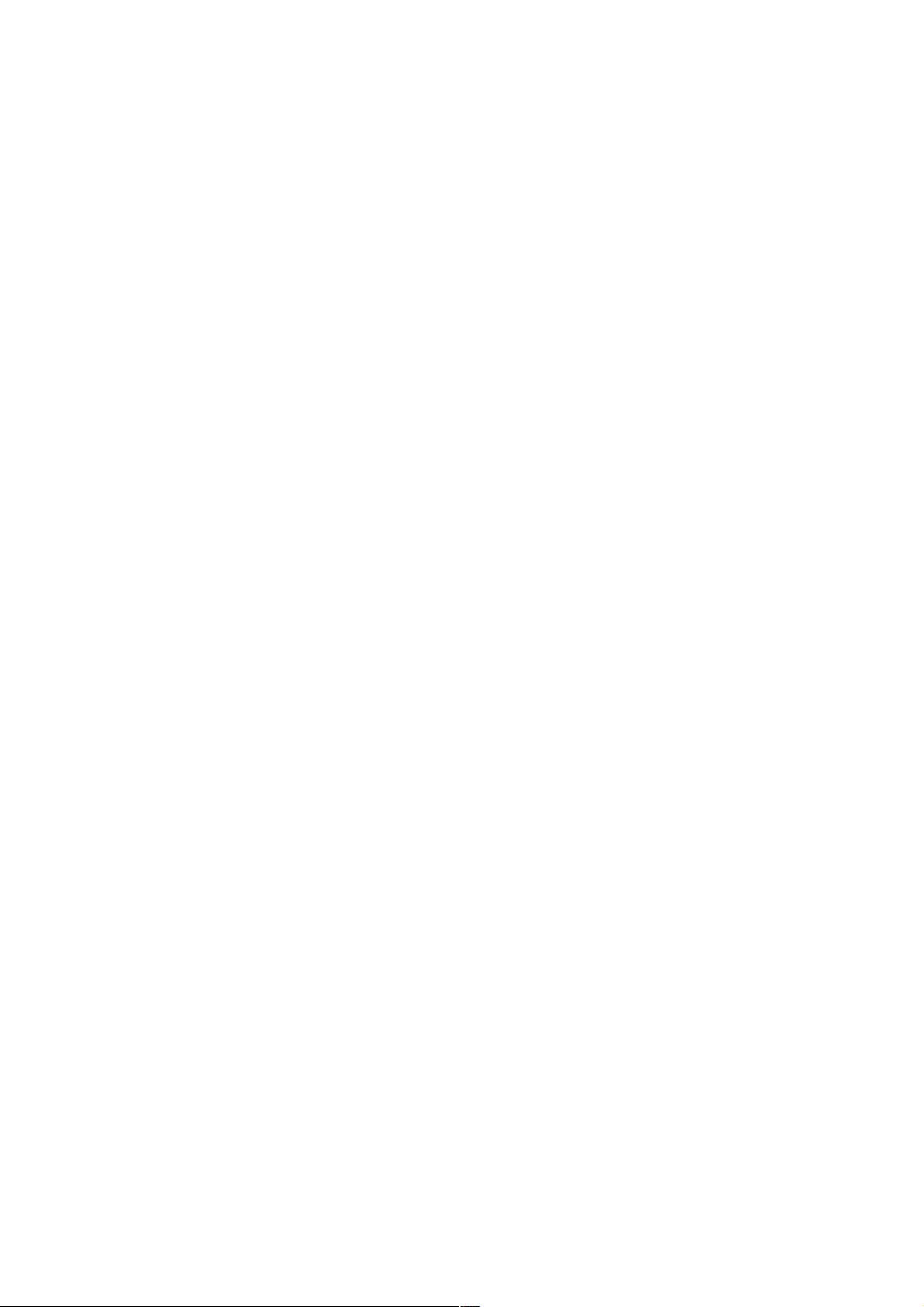Python Pyecharts: 多图并行绘制实践
版权申诉
126 浏览量
更新于2024-09-14
收藏 65KB PDF 举报
在Python中,利用PyEcharts库可以方便地绘制多张图表,并通过Grid类实现它们的并行显示。Grid类是一个关键组件,用于组合和布局不同类型的图表,如柱状图、折线图、散点图和动态散点图,满足题目中提到的第一个图必须包含x轴和y轴的要求,不能使用Pie图。
以下是如何使用这些类来创建并保存一个文件,其中包含一张柱状图(Bar)、一张折线图(Line)、一张散点图(Scatter)和一张动态散点图(EffectScatter):
1. 首先,导入所需的图表类:`from pyecharts import Bar, Line, Scatter, EffectScatter, Grid`。这里列举了四种基础图表类型,它们各自对应不同的数据可视化需求。
2. 定义数据:
- attr: 数据标签,如衣服类型或时间序列数据。
- v1/v2: 各种图表的数据列表,分别代表不同维度的数值。
3. 创建图表实例:
- Bar实例: `bar = Bar("柱状图示例", title_pos="65%")`,设置了图表标题和标题的位置。
- Line实例: `line = Line("折线图示例")`,同样设置标题位置。
- Scatter实例: `scatter = Scatter("散点图示例", title_top="50%", title_pos="65%")`,调整散点图的标题位置。
- EffectScatter实例: `es = EffectScatter("动态散点图示例", title_top="50%")`,动态散点图与散点图类似,设置标题位置。
4. 绘制图表内容:
- 对于Bar和Line,使用`.add()`方法添加数据系列,例如`bar.add("商家A", attr, v1, is_stack=True)`,指定系列名称、数据标签、数据值以及堆叠选项。
- 对于Scatter和EffectScatter,除了添加数据,还可以设置标记点和标记线等特性。
5. 最后,创建Grid实例并配置它:
- `grid = Grid()`,初始化Grid对象。
- Grid要求第一个图表必须是包含x轴和y轴的,所以先添加Bar,然后根据需要添加其他图表,如`grid.add(bar, grid_top="10%", grid_left="10%")`,设置图表在网格中的位置。
6. 将所有图表添加到Grid中,按照需要调整它们的位置参数,确保每个图表都在正确的位置显示。注意,Grid类支持配置多个图表,可以按顺序排列,但第一个必须是传统的x-y轴图。
7. 保存或输出整个Grid,例如`grid.render("output.html")`,将绘制好的多图表组合保存到名为"output.html"的HTML文件中。
总结来说,这个代码展示了如何使用PyEcharts库灵活地创建并展示多种类型的图表,并通过Grid类实现它们的并行布局。这对于数据可视化分析和报告是非常有用的工具。通过配置Grid的参数,用户可以根据实际需求调整各个图表在网格中的位置和大小,以便更好地呈现数据和信息。
6308 浏览量
1640 浏览量
1014 浏览量
470 浏览量
143 浏览量
326 浏览量
112 浏览量
weixin_38690508
- 粉丝: 5
最新资源
- 压缩包Logintest的解压与文件查看技巧
- 佳能IR6000复印机正版扫描驱动下载
- 探索React项目构建:从开发到部署的全过程
- ET199加密狗:安全高效的软件保护与身份认证解决方案
- 保护伞模块3.8版更新:驱动保护及隐藏进程功能
- 汇川交流伺服电机安全操作指南
- SSBRenderer_rework:性能优化的2D图形渲染器
- Silverlight射箭游戏源代码深入分析
- Dev-Cpp 6.3版本源码发布
- Helix Static:GitHub静态文件服务技术解析
- 掌握HTML5:移动Web开发PDF权威指南
- RefreshControl:iOS下拉刷新与上拉加载组件
- 解压即用的Maven 2.0.11已编译包下载
- 使用Prolog语法树探索 buffalo 短语的秘密
- SONiX_SN9C103监控摄像头驱动下载指南
- Angular CLI项目管理与开发指南